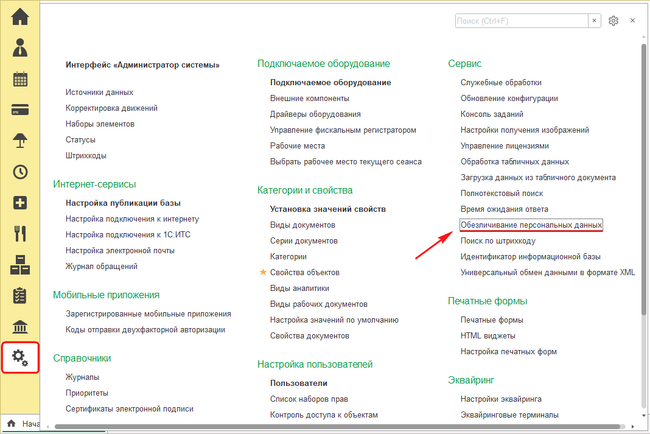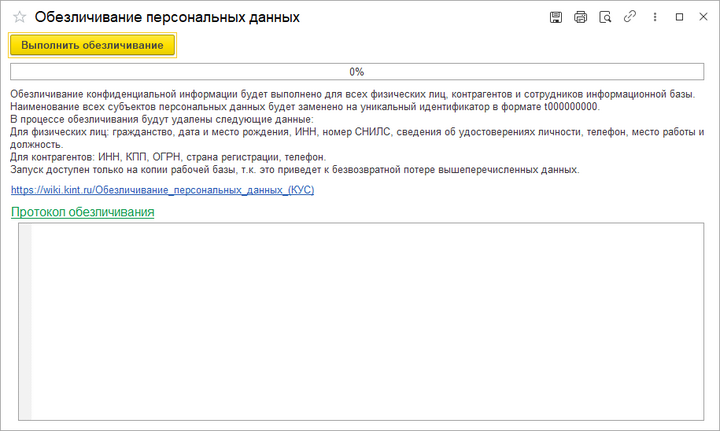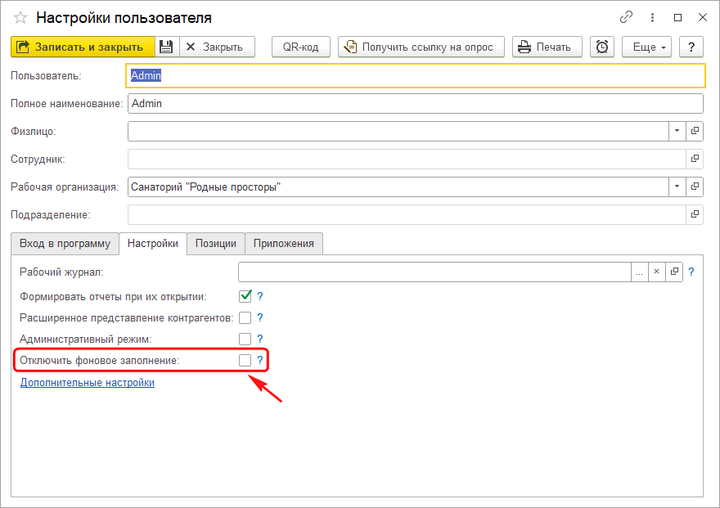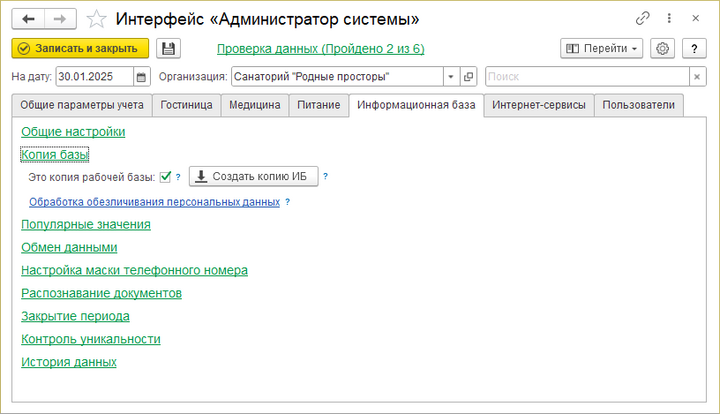Обезличивание персональных данных (КУС) — различия между версиями
(→Способ обезличивания) |
|||
| (не показано 86 промежуточных версий 5 участников) | |||
| Строка 1: | Строка 1: | ||
| − | <noinclude>[[Категория: | + | <noinclude>[[Категория: Работа с данными (КУС)]]</noinclude> |
| − | Обезличивание персональных данных | + | {| align="right" |
| − | # | + | | __TOC__ |
| − | # | + | |} |
| − | #: [[Файл: | + | == Для чего требуется обезличивание == |
| − | # Откройте обработку «Универсальная обработка данных» и нажмите | + | Обезличивание персональных данных информационной базы требуется для соблюдения законодательства РФ в области защиты персональных данных (ФЗ № 152-ФЗ "О ПД" от 27.07.2006, Приказ РКН № 996 от 05.09.2013, ФЗ № 233-ФЗ от 08.08.2024). |
| − | #: [[Файл: | + | |
| − | # В окне «Обработка данных» | + | Данный процесс позволяет обеспечить безопасность и конфиденциальность персональных данных, а также снизить риск утечки информации при передаче баз данных. |
| − | #: [[Файл: | + | |
| − | # | + | == Способ обезличивания == |
| − | #: [[Файл: | + | В программе «КИНТ: Управление санаторием» обезличивание осуществляется через специальную обработку, которая выполняет замену и удаление конфиденциальной информации для всех физических лиц, контрагентов и сотрудников информационной базы, а именно: |
| − | # Перейдите | + | # меняет наименования субъектов персональных данных на уникальные идентификаторы в формате t000000000 |
| − | + | # удаляет следующие данные: | |
| − | + | #* для физических лиц: гражданство, дата и место рождения, ИНН, СНИЛС, сведения документов, удостоверяющих личность, контактные данные, место работы и должность | |
| − | #: [[Файл: | + | #* для контрагентов: ИНН, КПП, ОГРН, страна регистрации, контактные данные |
| − | # Для обезличивания базы необходимо изменить «Наименование» | + | {{notice|Обработка доступна для использования, начиная с релиза 24.12. В более ранних версиях для выполнения данной операции можно использовать внешнюю обработку (ее можно запросить у специалистов службы поддержки пользователей).}} |
| − | #: [[Файл: | + | |
| − | # Программа | + | == Порядок выполнения обезличивания == |
| − | #: [[Файл: | + | Для выполнения обезличивания выполните следующие шаги: |
| − | # В результате | + | # Создайте копию рабочей информационной базы (обработка запускается только на копии). |
| − | + | # Нажмите '''Обезличивание персональных данных''' в разделе программы АДМИНИСТРИРОВАНИЕ — '''Сервис'''. | |
| + | #: [[Файл:Команда обезличивания в интерфейсе.png|650px]] | ||
| + | # В открывшейся форме нажмите кнопку '''''Выполнить обезличивание''''' для запуска обработки. | ||
| + | #: [[Файл:Форма запуска обезличивания.png|720px]] | ||
| + | # При выполнении обработки в фоновом режиме | ||
| + | #* на форме появляется кнопка '''''Прервать''''' для отмены операции. <span style="color: red;">Внимание!</span> Нажатие кнопки не восстанавливает данные, которые обработка успела обезличить. | ||
| + | #* в поле «Протокол обезличивания» регистрируются события обработки. | ||
| + | #: [[Файл:Начало выполнения обработки в фон режиме.png|720px]] | ||
| + | # Дождитесь завершения обработки. Она может занять продолжительное время. | ||
| + | #: [[Файл:Завершение обработки при вкл фон заполнении.png|720px]] | ||
| + | |||
| + | === Дополнительно === | ||
| + | Обработка выполняется в фоновом режиме, если в настройках пользователя не активирована опция «Отключить фоновое заполнение»: | ||
| + | : [[Файл:Настройки пользователя Откл фон заполн.png|720px]] | ||
| + | |||
| + | При включенной опции работа в текущем окне 1С Предприятие будет недоступна.<br> | ||
| + | Обработка запустится в следующем режиме: | ||
| + | : [[Файл:Завершение обработки при выкл фон заполнении.png|720px]] | ||
| + | |||
| + | |||
| + | При попытке запустить обработку на рабочей базе (не копии): | ||
| + | * кнопка '''''Выполнить обезличивание''''' становится неактивной | ||
| + | * появляется кнопка '''''Создать копию ИБ''''' | ||
| + | : [[Файл:Обезличивание Различия между раб базой и коп.png|720px]] | ||
| + | |||
| + | |||
| + | В интерфейсе «Администратор системы» на закладке '''Информационная база''' доступен раздел «Копия базы» с функциями: | ||
| + | * Установка признака копии рабочей базы. Обеспечивает возможность запуска обработки обезличивания. | ||
| + | * Создание резервной копии текущей информационной базы по кнопке '''''Создать копию ИБ'''''. | ||
| + | * Открытие формы обработки обезличивания по гиперссылке. | ||
| + | : [[Файл:Адм системы Копия базы.png|720px]] | ||
| + | |||
| + | |||
| + | <!-- == Удаление данных физических лиц == | ||
| + | |||
| + | Ниже пойдёт речь о порядке выполнения действий над справочниками и регистрами, в которых может содержаться чувствительная информация. Выполняется обезличивание как правило на копии рабочей базы, выполняемые действия необратимы и требуют ответственного подхода. | ||
| + | |||
| + | Рекомендуем выполнить резервную копию. | ||
| + | |||
| + | Количество обрабатываемых данных прямо влияет на время выполнения обработки. | ||
| + | ===Обработка справочника=== | ||
| + | Основным справочником, в котором содержатся данные о физических лицах является справочник [[Справочник_"Физические_лица"_(КУС)| Физические лица]]. Одним из методов обезличивания является удаление данных о фамилии, имени и отчестве физлица. Мы предлагаем заменить эту информацию на код карточки физического лица. Для этого необходимо выполнить следующее: | ||
| + | |||
| + | # Запустите «КИНТ: Управление санаторием» в режиме предприятия. | ||
| + | # В разделе АДМИНИСТРИРОВАНИЕ откройте «Служебные обработки»: | ||
| + | #: [[Файл:Открытие служебных обработок.png]] | ||
| + | # Откройте обработку «Универсальная обработка данных» и в ее окне нажмите кнопку '''''Выполнить обработку''''': | ||
| + | #: [[Файл:Универсальная обработка данных.png]] | ||
| + | # В окне «Обработка данных» в поле «Объект поиска» выберите «Физические лица (яъФизическиеЛица)» и нажмите кнопку '''''Найти объекты''''': | ||
| + | #: [[Файл:Обработка данных Настройки отбора.png]] | ||
| + | # Программа найдет всех физических лиц. Отметьте галочкой все найденные объекты: | ||
| + | #: [[Файл:Обработка данных Найденные объекты.png]] | ||
| + | # Перейдите на закладку '''Обработки''' и откройте обработку «Установка реквизитов»: | ||
| + | #: [[Файл:Обработка данных Обработки.png]] | ||
| + | # Для обезличивания базы необходимо изменить «Наименование» на уникальный код каждого физического лица: заполните поля как показано на рисунке и нажмите кнопку '''''Выполнить''''': | ||
| + | #: [[Файл:Обработка Установка реквизитов.png]] | ||
| + | # Программа сообщит об удачном обезличивании: | ||
| + | #: [[Файл:Результат выполнения обработки Установка реквизитов.png]] | ||
| + | # В результате у всех физлиц «Наименование» изменилось на уникальный код физического лица: | ||
| + | #: [[Файл:Обезличенные физлица.png]] | ||
| + | |||
| + | ===Удаление сведений об удостоверениях личности=== | ||
| + | Очистите содержимое регистра сведений "Удостоверения". | ||
| + | |||
| + | |||
| + | ===Удаление контактной информации и данных об адресе физического лица=== | ||
| + | Очистите содержимое регистра сведений "Контактные данные". | ||
| + | |||
| + | ==Удаление данных о контрагентах== | ||
| + | Обработайте справочник [[Справочник_"Контрагенты"_(КУС)|Контрагенты]] аналогичным со справочником [[Справочник_"Физические_лица"_(КУС)|Физические лица]] способом. Замените наименование, ИНН и КПП контрагентов на код элемента справочника, воспользовавшись инструкцией выше. | ||
| + | |||
| + | ==Удаление данных о сотрудниках== | ||
| + | Фамилия, имя и отчество физического лица помимо справочника [[Справочник_"Физические_лица"_(КУС)| Физические лица]] хранятся так же в справочнике [[Справочник_"Сотрудники"_(КУС)| Сотрудники]]. Рекомендуем, изложенным выше способом, обработать и его. Замените реквизит наименование на код элемента справочника. | ||
| + | == См также == | ||
| + | * [[Справочник "Служебные обработки"]]--> | ||
Текущая версия на 17:16, 7 февраля 2025
Для чего требуется обезличивание
Обезличивание персональных данных информационной базы требуется для соблюдения законодательства РФ в области защиты персональных данных (ФЗ № 152-ФЗ "О ПД" от 27.07.2006, Приказ РКН № 996 от 05.09.2013, ФЗ № 233-ФЗ от 08.08.2024).
Данный процесс позволяет обеспечить безопасность и конфиденциальность персональных данных, а также снизить риск утечки информации при передаче баз данных.
Способ обезличивания
В программе «КИНТ: Управление санаторием» обезличивание осуществляется через специальную обработку, которая выполняет замену и удаление конфиденциальной информации для всех физических лиц, контрагентов и сотрудников информационной базы, а именно:
- меняет наименования субъектов персональных данных на уникальные идентификаторы в формате t000000000
- удаляет следующие данные:
- для физических лиц: гражданство, дата и место рождения, ИНН, СНИЛС, сведения документов, удостоверяющих личность, контактные данные, место работы и должность
- для контрагентов: ИНН, КПП, ОГРН, страна регистрации, контактные данные
|
Обработка доступна для использования, начиная с релиза 24.12. В более ранних версиях для выполнения данной операции можно использовать внешнюю обработку (ее можно запросить у специалистов службы поддержки пользователей). |
Порядок выполнения обезличивания
Для выполнения обезличивания выполните следующие шаги:
- Создайте копию рабочей информационной базы (обработка запускается только на копии).
- Нажмите Обезличивание персональных данных в разделе программы АДМИНИСТРИРОВАНИЕ — Сервис.
- В открывшейся форме нажмите кнопку Выполнить обезличивание для запуска обработки.
- При выполнении обработки в фоновом режиме
- на форме появляется кнопка Прервать для отмены операции. Внимание! Нажатие кнопки не восстанавливает данные, которые обработка успела обезличить.
- в поле «Протокол обезличивания» регистрируются события обработки.
- Дождитесь завершения обработки. Она может занять продолжительное время.
Дополнительно
Обработка выполняется в фоновом режиме, если в настройках пользователя не активирована опция «Отключить фоновое заполнение»:
При включенной опции работа в текущем окне 1С Предприятие будет недоступна.
Обработка запустится в следующем режиме:
При попытке запустить обработку на рабочей базе (не копии):
- кнопка Выполнить обезличивание становится неактивной
- появляется кнопка Создать копию ИБ
В интерфейсе «Администратор системы» на закладке Информационная база доступен раздел «Копия базы» с функциями:
- Установка признака копии рабочей базы. Обеспечивает возможность запуска обработки обезличивания.
- Создание резервной копии текущей информационной базы по кнопке Создать копию ИБ.
- Открытие формы обработки обезличивания по гиперссылке.